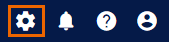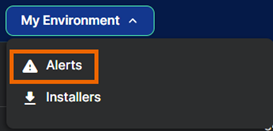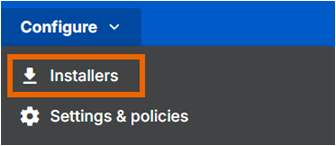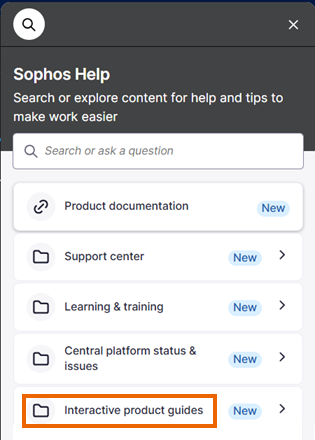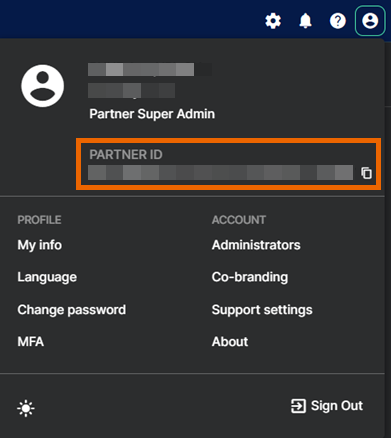El nuevo diseño de Sophos Central Partner
Sophos Central Partner estrena imagen. En esta página encontrará una guía rápida de los cambios.
¿No encuentra lo que necesita en el formato nuevo de la interfaz? Consulte ¿Adónde han ido a parar algunas funciones?
Los cambios de un vistazo
Estos son los primeros cambios que verá:
-
En la barra de tareas principal, hemos añadido la sección Mi entorno. Desde aquí puede acceder a alertas e instaladores.
-
Hemos eliminado la sección Configurar de la barra de tareas. Ahora se puede acceder a la mayoría de sus opciones desde el icono Configuración y políticas de la barra de tareas.
-
Hemos centralizado el contenido de la Ayuda de Sophos para que pueda acceder a las guías interactivas, la documentación de los productos y el contenido formativo desde un único lugar. Haga clic en el icono Ayuda
 en la barra de tareas.
en la barra de tareas.
¿Adónde han ido a parar algunas funciones?
Algunas funciones han cambiado de nombre o de lugar.
¿Dónde está "Alertas"?
Para ver "Alertas", vaya a Mi entorno > Alertas.
¿Dónde está "Configuración y políticas"?
Ya no existe la sección Configurar, donde se accedía a la configuración y las políticas. En su lugar, pulse el icono Configuración y políticas de la barra de tareas para gestionar los administradores, la configuración de inicio de sesión, la integración de PSA y mucho más.
![]()
¿Dónde está "Instaladores"?
Para los instaladores, vaya a Mi entorno > Instaladores.
¿Dónde está el asistente de Sophos?
El asistente de Sophos, que antes aparecía como un icono en forma de bombilla a la derecha de la página, ahora se incluye en la Ayuda de Sophos. Haga clic en el icono de Ayuda ![]() en la barra de tareas y busque "Guías de productos interactivas".
en la barra de tareas y busque "Guías de productos interactivas".
¿Dónde está mi ID de Partner?
Haga clic en el icono de su perfil ![]() en la parte superior derecha de la página. Su ID de Partner aparece debajo del nombre de su cuenta y se puede copiar pulsando el icono Copiar
en la parte superior derecha de la página. Su ID de Partner aparece debajo del nombre de su cuenta y se puede copiar pulsando el icono Copiar ![]() .
.